내 연락처 정보
우편메소피아@프로톤메일.com
2024-07-12
한어Русский языкEnglishFrançaisIndonesianSanskrit日本語DeutschPortuguêsΕλληνικάespañolItalianoSuomalainenLatina
최근 많은 네티즌들이 새로 구입한 컴퓨터에 win10이나 win11 정품 설치 시 드라이버를 찾을 수 없고, 타사 PE에 들어가도 하드 드라이브를 찾을 수 없다고 문의해 주셨습니다. 설치 중에 블루 스크린이 나타납니다. 새 컴퓨터에 무슨 일이 일어났나요? 이 네티즌은 내면이 약간 무너진 느낌을 받았는데 그 이유를 몰랐습니다. 사실 이것들은 모두 vmd 기능이 있는 vmd 모드 또는 raid 모드가 BIOS에서 기본적으로 활성화되어 있기 때문입니다. 원래 win10 또는 win11 시스템에는 vmd 드라이버가 없기 때문에 BIOS의 vmd 모드를 ahci로 변경해야 합니다. . 다음은 컴퓨터 vmd를 ahci 모드로 변경하는 자세한 단계를 설명합니다.

왜 그래야 하는가?BIOS의 하드 디스크 모드 vmd를 ahci로 변경하시겠습니까?
11세대 이상 프로세서(Intel Tiger Lake)의 경우 기본 BIOS에는 vmd 기능이 포함된 raid 모드 또는 vmd 모드가 있습니다. 켜면 vmd 기능을 지원하지 않는 일부 PE에서는 하드 드라이브가 인식되지 않습니다.BIOS로 이동하여 고급으로 이동하여 하드 디스크의 인터페이스 모드를 vmd에서 AHCI로 변경할 수도 있습니다. 다양한 하드 디스크를 볼 수 있습니다.최신 버전의 PE를 다운로드하면 됩니다. Xiaobing U 디스크를 시작한 다음 이를 U 디스크에 설치하는 것이 좋습니다.
컴퓨터 하드 디스크 모드 VMD를 AHCI 모드로 변경하는 자세한 단계: (다양한 브랜드의 기계 및 마더보드 VMD에서 AHCI 방법으로 제공됨)
델 컴퓨터 vmd 변경 ahci 방식 : 2019년 이후 신규 바이오스 (10세대, 11세대, 12세대 CPU, 13세대 CPU) ahci 변경을 위한 레이드 방식
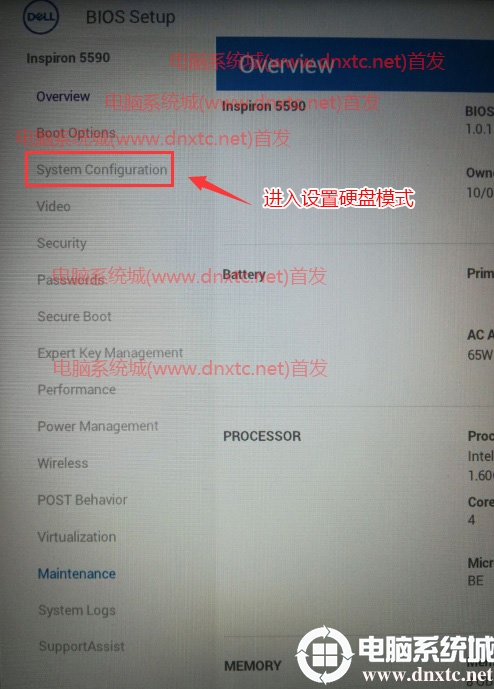

참고: Dell 컴퓨터에서 모든 BIOS 변경 사항을 적용해야 합니다.
레노버 노트북 vmd 변경 ahci 방식 : 2019년 이후 새로운 바이오스(10세대, 11세대, 12세대 CPU, 13세대 CPU) ahci 변경을 위한 레이드 방식
1. 아래 그림과 같이 컴퓨터를 켤 때 F1 또는 (FN+F1)을 계속 눌러 BIOS로 들어간 다음 → 화살표 키를 눌러 구성 옵션으로 전환합니다.
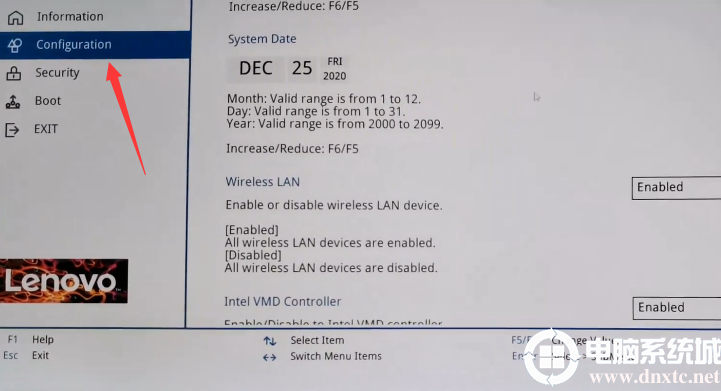
2. 그런 다음 첫 번째 단계에서 구성 옵션 오른쪽에서 Intel VMD Controller 기본 활성화를 비활성화로 변경하고 VMD를 닫은 후 두 번째 단계에서 SATA 컨트롤러 모드를 AHCI 모드로 변경할 수 있습니다. PE에서 하드 디스크가 보이지 않을 수 있습니다. 또는 시스템 설치 시 하드 디스크가 보이지 않을 수 있습니다. 동시에 아래 그림과 같이 intel vmd를 닫으면 블루 스크린 문제가 해결됩니다.
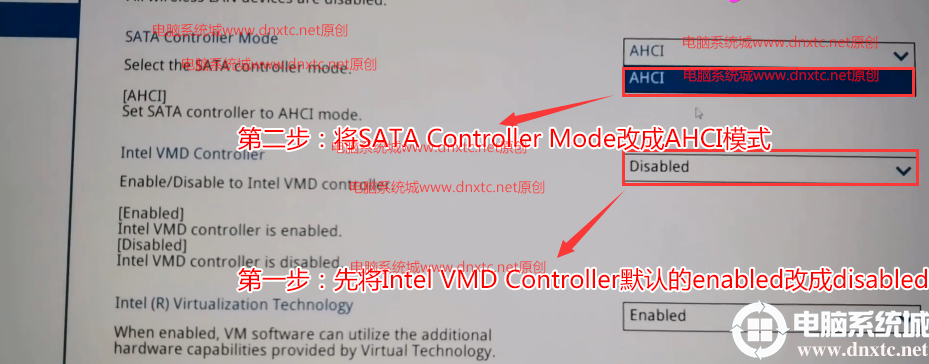
ASUS 노트북 vmd에서 ahci를 변경하는 방법: 2019년 이후 새로운 BIOS로 raid에서 ahci를 변경하는 방법(10세대, 11세대, 12세대 CPU, 13세대 CPU)
1. 아래 그림과 같이 부팅하는 동안 F2 또는 del을 눌러 BIOS로 들어간 다음 F7을 눌러 고급 모드로 들어갑니다.

2. 고급 페이지로 이동한 후 아래 그림과 같이 VMD 설정 메뉴를 클릭하여 VMD 메뉴로 들어갑니다.
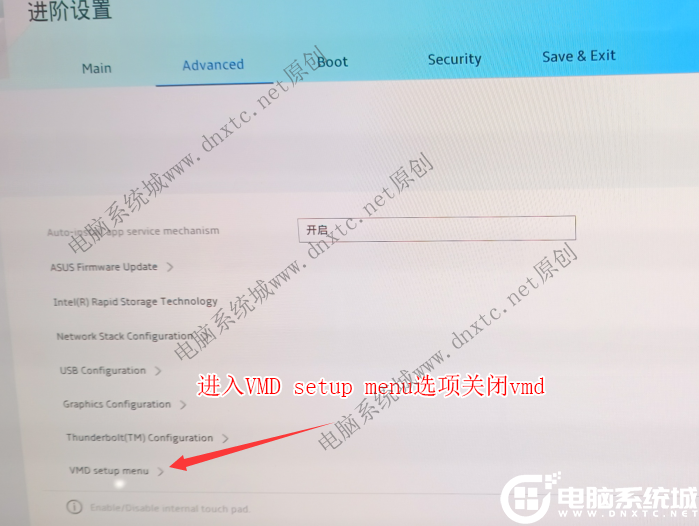
3. VMD 컨트롤러 활성화를 선택한 다음 닫기를 선택합니다. 이는 VMD를 닫는 것을 의미합니다. VDM을 닫지 않으면 설치 중에 하드 드라이브를 찾을 수 없을 때 오류가 보고됩니다. 아래 그림과 같이 Xiaobing PE를 사용하여 식별됩니다.
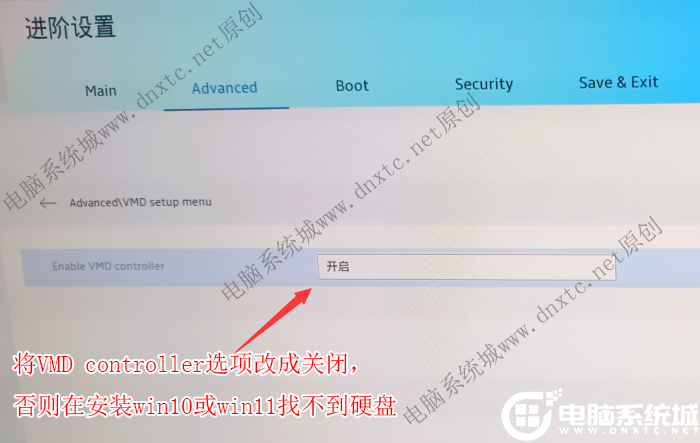
ASUS 마더보드 BIOS의 하드 디스크 모드에서 vmd에서 ahci를 변경하는 방법: 2019년 이후 새 BIOS에서 raid에서 ahci를 변경하는 방법(10세대, 11세대, 12세대, 13세대 CPU)
1. ASUS 컴퓨터를 다시 시작하고 esc 또는 f8을 눌러 BIOS 설정으로 들어간 다음 아래 그림과 같이 BIOS를 중국어 간체로 변경합니다.
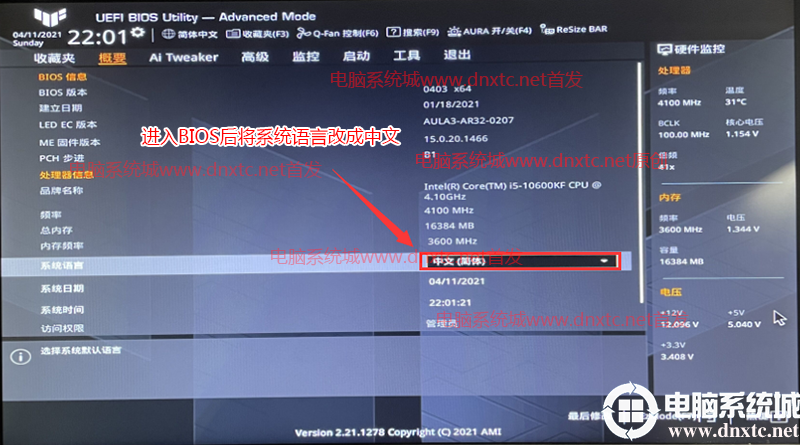
2. 아래 그림과 같이 → 화살표 키를 눌러 고급으로 이동한 후 노스 브릿지에서 VMD 설정 메뉴를 찾아 활성화된 VMD 컨트롤러의 기본 활성화를 비활성화로 변경하여 intel vmd를 끕니다.
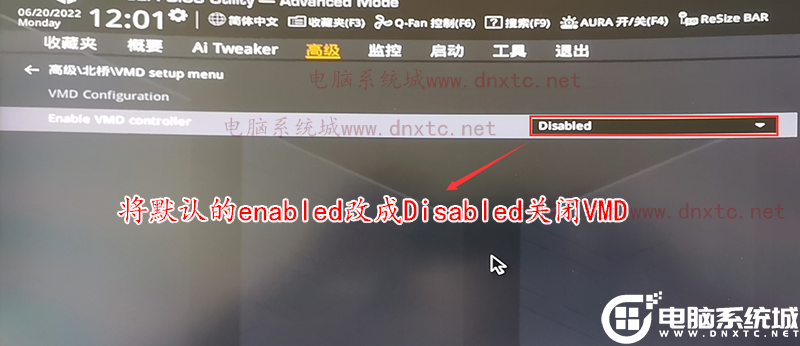
컴퓨터 vmd를 ahci 모드로 변경하는 방법에 대해 자주 묻는 질문:
묻다:ahci 하드 드라이브 모드를 변경하지 않고 vmd 모드에서 pe 시스템에서 하드 드라이브를 인식하지 못하는 문제를 해결할 수 있는 방법이 있습니까?
답변: 주요 마더보드 제조업체의 브랜드 시스템이나 새 모델에는 기본적으로 VMD 컨트롤러가 활성화된 저장 장치의 RAlD 기능 또는 vmd 옵션이 있습니다. 운영 체제를 시작하려면 Windows RST(intel RapidStorage Technology) 드라이버를 로드해야 합니다.설치 시 vmd 드라이버를 로드하거나샤오빙 페주입된 vmd 드라이버를 설치합니다.
상세 설명:Xiaobing PE를 사용하면 RAID 모드에서 하드 드라이브를 자동으로 식별하고 win10 및 win11 설치 시 Intel vmd 드라이버를 자동으로 삽입할 수 있습니다.
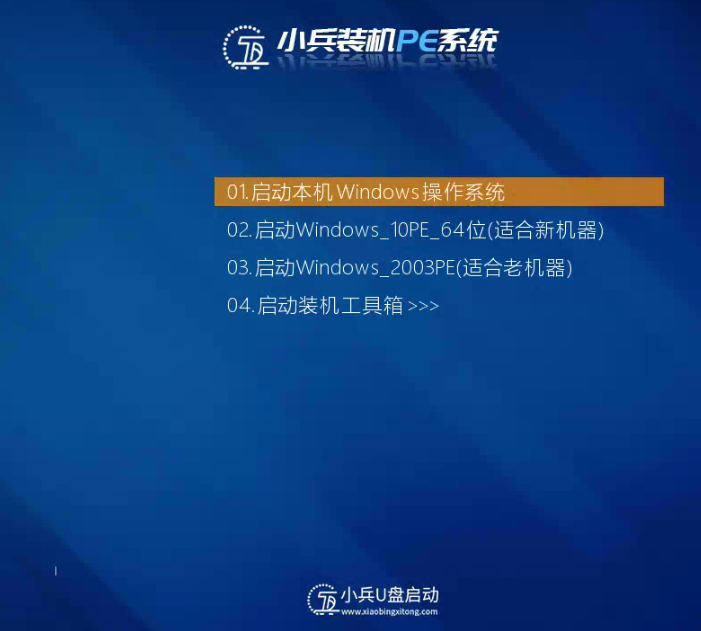
Xiaobing pe의 Xiaobing 시스템 설치 도구를 사용하면 win10 및 win11 설치 시 한 번의 클릭으로 Intel vmd 드라이버를 삽입하여 win10 및 win11 시스템 설치 후 블루 스크린 문제를 해결할 수 있습니다.

위 내용은 BIOS에서 하드 디스크 모드 vmd를 ahci로 변경하는 자세한 단계입니다. 더 많은 튜토리얼을 보려면 Computer System City(www.dnxtc.net)를 참조하세요.。